Win7怎么用修改注册表方法解决资源管理器崩溃问题?
来源:PE吧 作者:Bill 发布于:2019-02-25 10:48:12 浏览:2272
资源管理器崩溃问题,相信很多用户,都会遇到过,如果一次半次问题不大,但是如果总是发生这样的问题,那么应该怎么去解决这样的问题呢,所以PE吧就给大家带来了win7怎么用修改注册表方法解决资源管理器崩溃问题。修改注册表有风险,大家在修改前一定要先做好备份。
方法/步骤:
1、按 Win + R 组合键,打开运行,并输入:regedit,确定或回车,打开注册表编辑器;
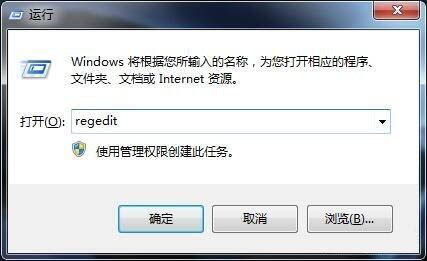
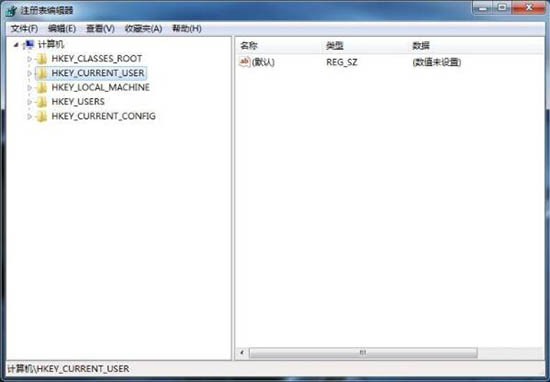
2、在注册表中,依次展开:HKEY_LOCAL_MACHINE\SOFTWARE\Microsoft\Windows NT\CurrentVersion\Winlogon;
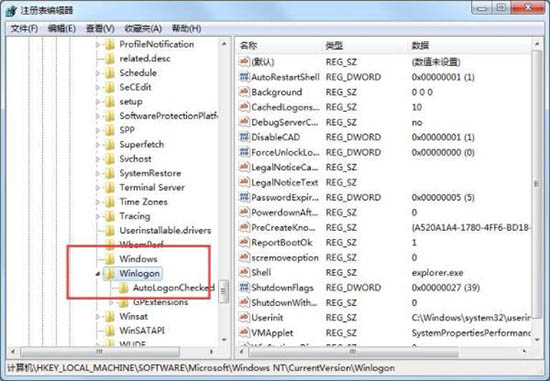
3、然后在右侧空白地方点击右键,在打开的菜单项中,选择新建DWORD(32位)值;
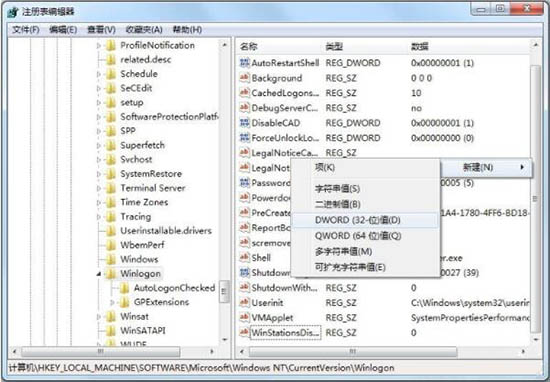
4、然后,将新建的值命名为:AutoRestartShell;
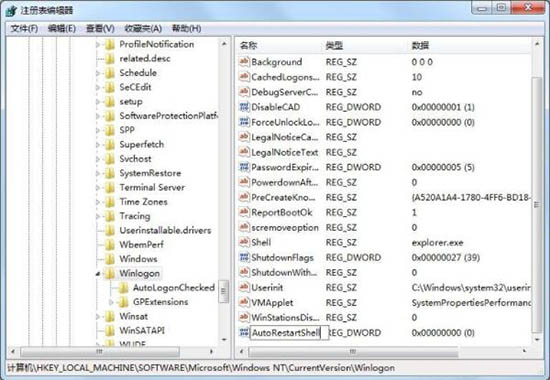
5、右键点击AutoRestartShell,在打开的菜单项中,选择修改,将数值数据由0修改为1,这样就可以阻止重启了。
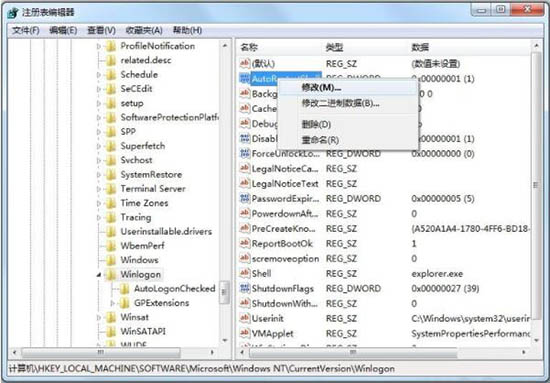
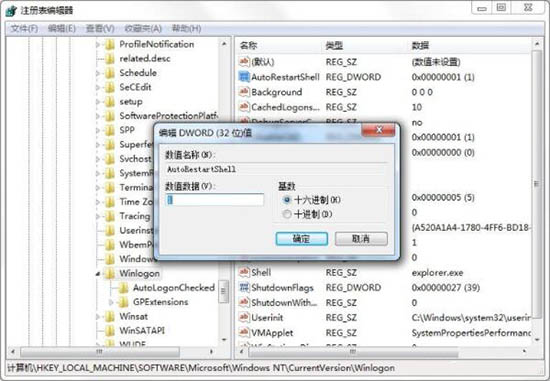
以上就是win7用修改注册表方法解决资源管理器崩溃问题,如果大家在使用电脑的过程中,也遇到这样的问题,可以按这篇文章的方法操作哦。要想了解更多windows资讯,请继续关注PE吧。



